فرض کنید یک تماس بسیار مهم دریافت کرده اید که فراموش کرده اید شماره آن را ذخیره کنید. اتفاق بدتر این است که شما به طور تصادفی تاریخچه تماس خود را پاک کرده اید. آیا امکان بازیابی تاریخچه تماس های حذف شده در آیفون وجود دارد؟ آیا امکان دیدن تماس های حذف شده در آیفون وجود دارد؟در این مقاله سلام دنیا نگاهی به نحوه بازیابی تاریخچه تماس های حذف شده در آیفون و برگرداندن سابقه تماس های از دست رفته آیفون به صورت تصویری و مرحله به مرحله بیندازیم. با ما همراه باشید.
حذف کردن تاریخچه تماس در گوشی آیفون
تاریخچه تماسهای آیفون شما شامل تماسهای ورودی و خروجی و حتی تماسهای از دست رفته است.برای چشمان کنجکاو، این جزئیات ممکن است لذت بخش باشد. بنابراین ممکن است هر از چند گاهی تاریخچه تماس های خود را حذف کنید. با این حال، حذف تاریخچه تماسها گاهی اوقات میتواند نتیجه منفی داشته باشد، بهخصوص اگر از طرف شخصی بسیار مهم تماس داشته اید و فراموش کردهاید که اطلاعات تماس او را ذخیره کنید.
در چه مواقعی تاریخچه تماسها را از دست می دهیم؟
ممکن است تعجب کنید که در چه شرایطی می توانید تاریخچه تماس های آیفون خود را از دست بدهید. بیایید نگاهی به برخی از سناریوهای رایجی بیندازیم که در آنها ممکن است به طور تصادفی تاریخچه تماس شما حذف شود.
- شما به طور تصادفی تاریخچه تماس را حذف کرده اید.
- آیفون شما خراب است.
- شما اخیراً آیفون خود را فرمت کرده اید و فراموش کرده اید که تاریخچه تماس را ذخیره کنید.
- شما در حال حذف هرزنامه و تماس های غیر ضروری بودید اما به اشتباه شماره های مهم را نیز حذف کرده اید.
حتما بخوانید: رفع مشکل خالی شدن باتری آیفون از شب تا صبح
نحوه بازیابی تاریخچه تماس های حذف شده در آیفون
اجازه دهید حالا به سؤال اصلی بپردازیم،آیا می توانم تاریخچه تماس های حذف شده در آیفون را بازیابی کنم؟ بله، برای انجام این کار روش های ذکر شده در زیر را امتحان کنید:
1. بازیابی تاریخچه تماس های حذف شده با استفاده از پشتیبان گیری iCloud
در این روش نحوه بازیابی تاریخچه تماس در آیفون بدون کامپیوتر را توضیح خواهیم داد.اگر قبل از حذف تاریخچه تماس، یک نسخه پشتیبان از iCloud تهیه کرده باشید، ممکن است خوش شانس باشید زیرا در این صورت ممکن است بتوانید گزارش تماس های مورد نظر خود را بازیابی کنید. در اینجا نحوه بازیابی تاریخچه تماس در آیفون خود با استفاده از پشتیبان گیری iCloud آورده شده است.
مرحله 1 . تنظیمات را باز کنید و روی پروفایل خود در قسمت بالا ضربه بزنید.
مرحله 2. به آدرس iCloud > Manage Account Storage > Backups بروید.
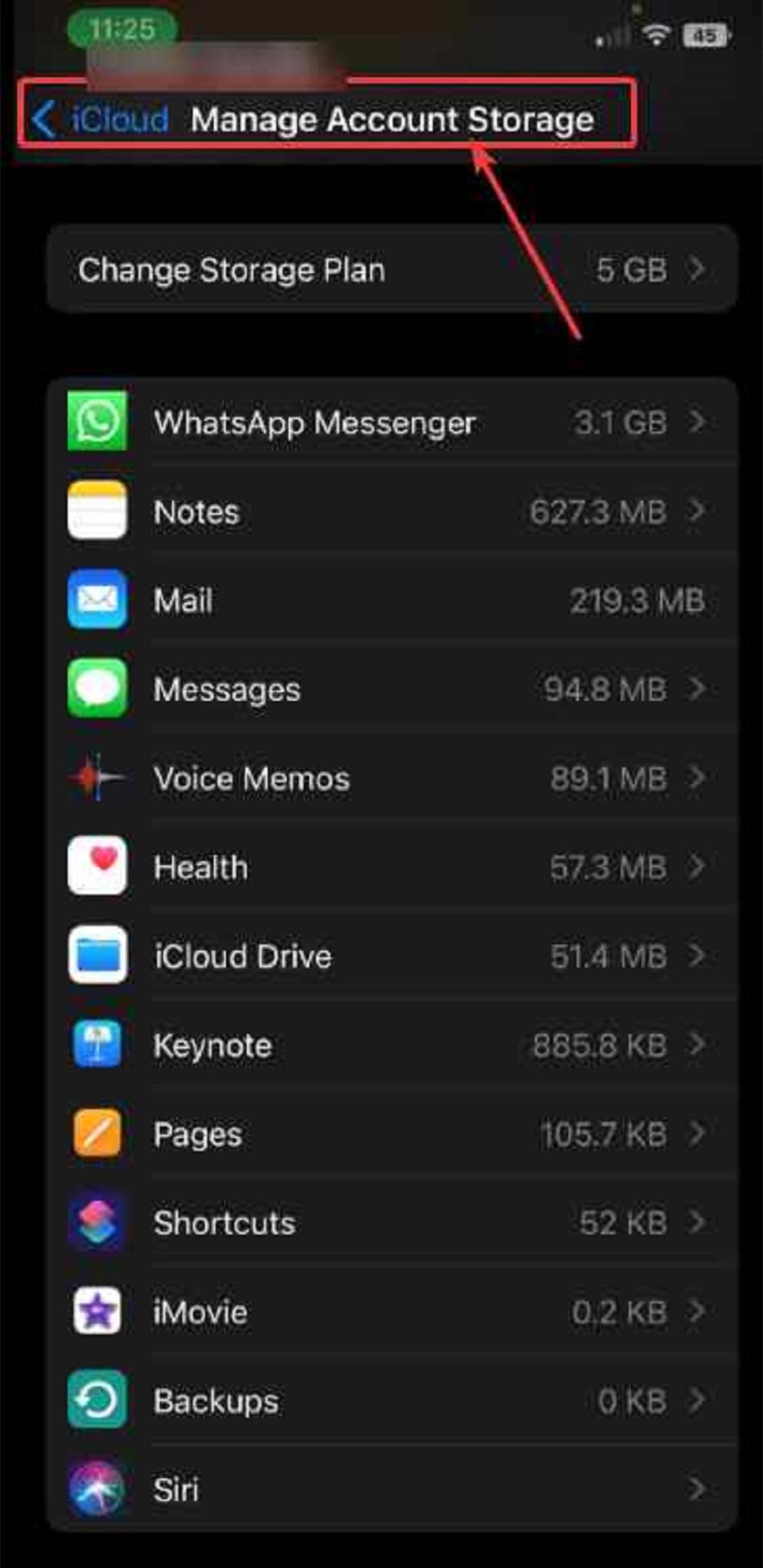
مرحله 3. حالا می توانید لیستی از نسخه های پشتیبان را مشاهده کنید. شما می توانید آخرین نسخه پشتیبان گرفته شده از گوشی خود را انتخاب کنید.
توجه:اگر می خواهید آیفون خود را با استفاده از یک نسخه پشتیبان قدیمی تر تنظیم کنید، باید آیفون خود را به طور کامل ریست کنید. بنابراین، برای جلوگیری از از دست دادن اطلاعات مهم، توصیه می کنیم ابتدا از اطلاعات خود نسخه پشتیبان تهیه کنید.
حتما بخوانید: روش فورس ریستارت و ریست فکتوری آیفون [همه مدل ها]
مرحله 4. اگر تصمیم دارید گوشی خود را برای استفاده از یک نسخه پشتیبان قدیمی تر تنظیم کنید، روی General > Transfer or Reset iPhone > Erase All Content and Settings ضربه بزنید.
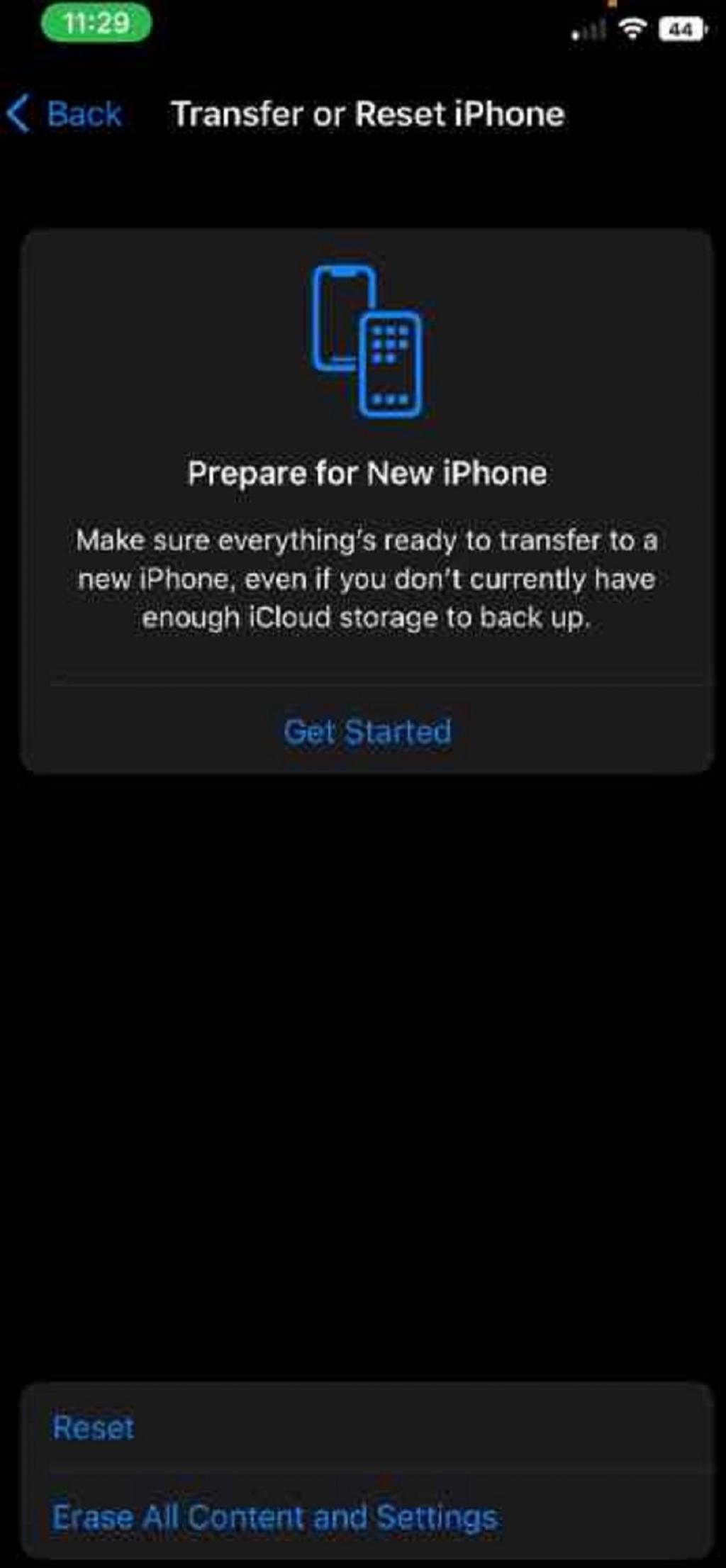
مرحله 5. زمانی که آیفون شما مجددا راه اندازی می شود و در حال راه اندازی است، به صفحه برنامه ها و داده ها خواهید رسید. در اینجا بر روی گزینه Restore from iCloud backup ضربه بزنید.
مرحله 6. در صفحه Choose Backup، نسخه پشتیبان را انتخاب کنید که حاوی گزارش تماسهایی است که میخواهید بازیابی کنید. در این قسمت همچنین می توانید تاریخ خاصی را انتخاب کنید که تاریخچه تماس آن را می خواهید در آیفون خود بازیابی کنید.
مرحله 7. دستورالعمل های روی صفحه را دنبال کنید و می توانید تماس های حذف شده را در آیفون خود پیدا کنید. شما می توانید تمام تماس های ورودی، خروجی و از دست رفته خود را پیدا کنید.
2. نحوه بازیابی تاریخچه تماس های حذف شده با پشتیبان گیری iTunes
این روش مستلزم داشتن یک کامپیوتر ویندوزی یا مک است. در صورتی که یک نسخه پشتیبان از iTunes دارید، می توانید تاریخچه تماس های حذف شده آیفون خود را بازیابی کنید. برای این کار، مراحل ذکر شده زیر را دنبال کنید:
مرحله 1. برنامه iTunes در کامپیوتر خود را باز کنید و آیفون خود را به ان متصل کنید.
مرحله 2. آیکون آیفون خود را پیدا کنید و روی آن کلیک کنید.
مرحله 3. در سمت چپ، در قسمت تنظیمات، روی Summary کلیک کنید.
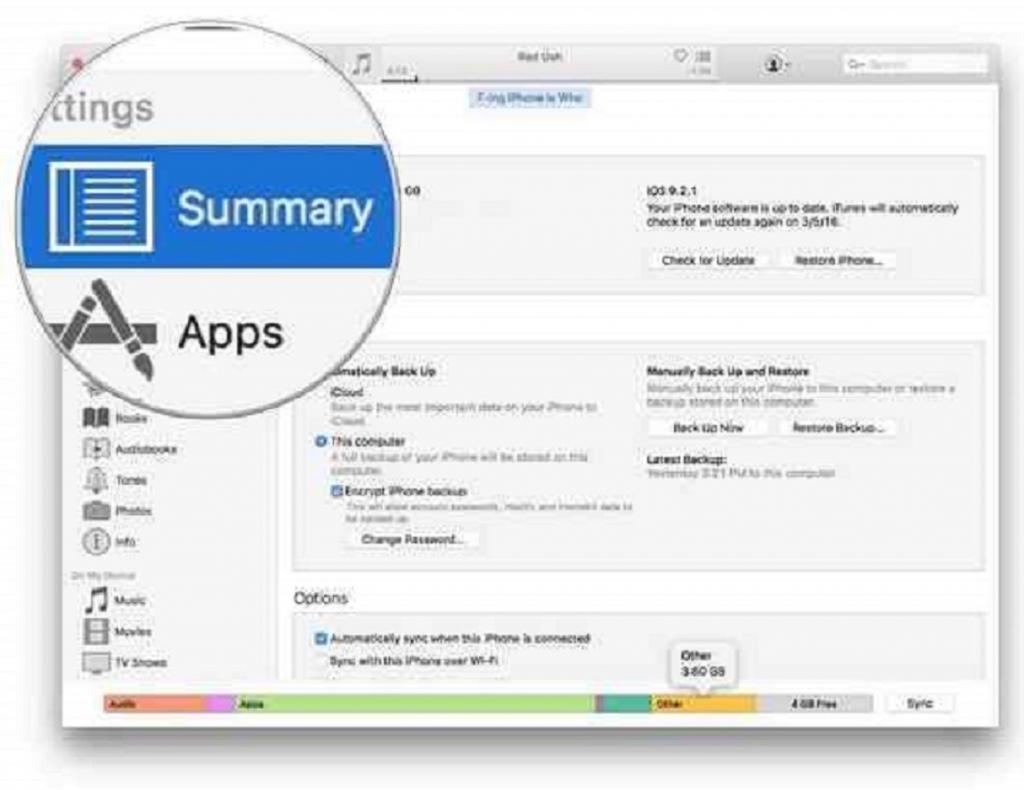
مرحله 4. حالا از سمت راست بر روی Restore Backup کلیک کنید.
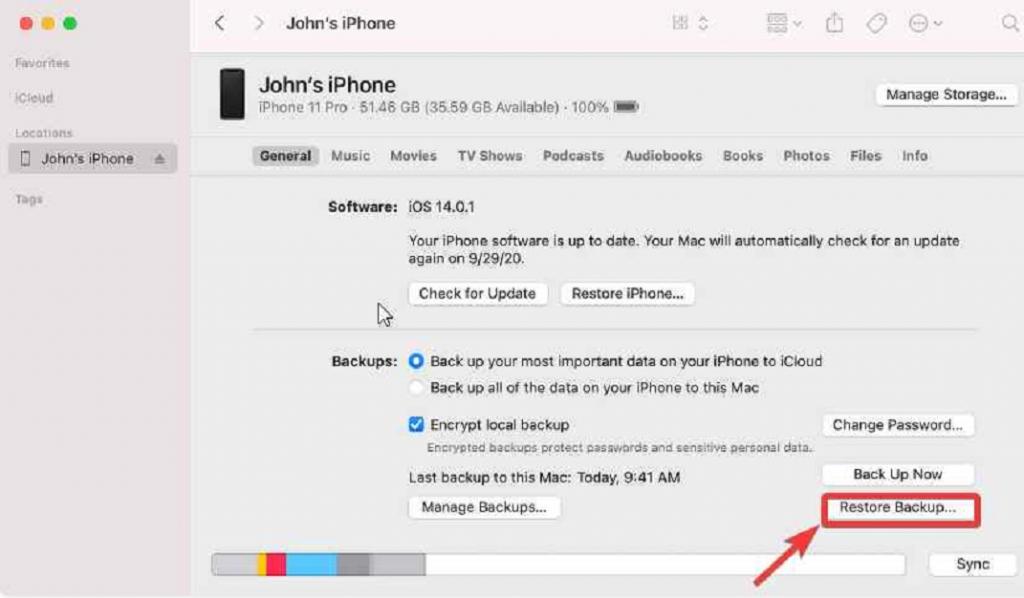
مرحله 5. نسخه پشتیبانی که ممکن است تاریخچه تماس حذف شده در ان باشد را انتخاب کنید و بر روی دکمه Restore کلیک کنید.
حالا می توانید تمام گزارشات تماس های بازیابی شده در آیفون را مشاهده کنید. بازیابی تاریخچه تماس های حذف شده تنها یکی از نکات و ترفندهایی است که می توانید در iTunes انجام دهید.
مراحل بالا زمانی می تواند مفید باشد که قبلاً یک نسخه پشتیبان از آیفون خود تهیه کرده باشید. برای موردی که نسخه پشتیبان تهیه نکرده اید هم نگران نباشید! چون می توانید از ابزار بازیابی آیفون مانند iMyFone D-Back استفاده کنید.
حتما بخوانید: آموزش حل مشکل Call Failed و عدم برقراری تماس آیفون
3. بازیابی تاریخچه تماس در آیفون بدون پشتیبان
ابزار بازیابی مانند iMyFone D-Back یک راه مطمئن برای پیدا کردن و بازیابی تاریخچه تماس های حذف شده در آیفون است. بهترین قسمت این است که iMyFone D-Back از iOS 16 نیز پشتیبانی می کند! در اینجا نحوه بازیابی تاریخچه تماس های حذف شده آیفون با استفاده از iMyFone D-Back ارائه شده است.
مرحله 1. iMyFone D-Back را دانلود، نصب و اجرا کنید.
مرحله 2. از بین سه حالت بازیابی داده در سمت چپ صفحه اصلی یکی را انتخاب کنید.
مرحله 3. در مواردی که تاریخچه تماسها را حذف کردهاید، میتوانید بازیابی از دستگاه iOS را انتخاب کنید.
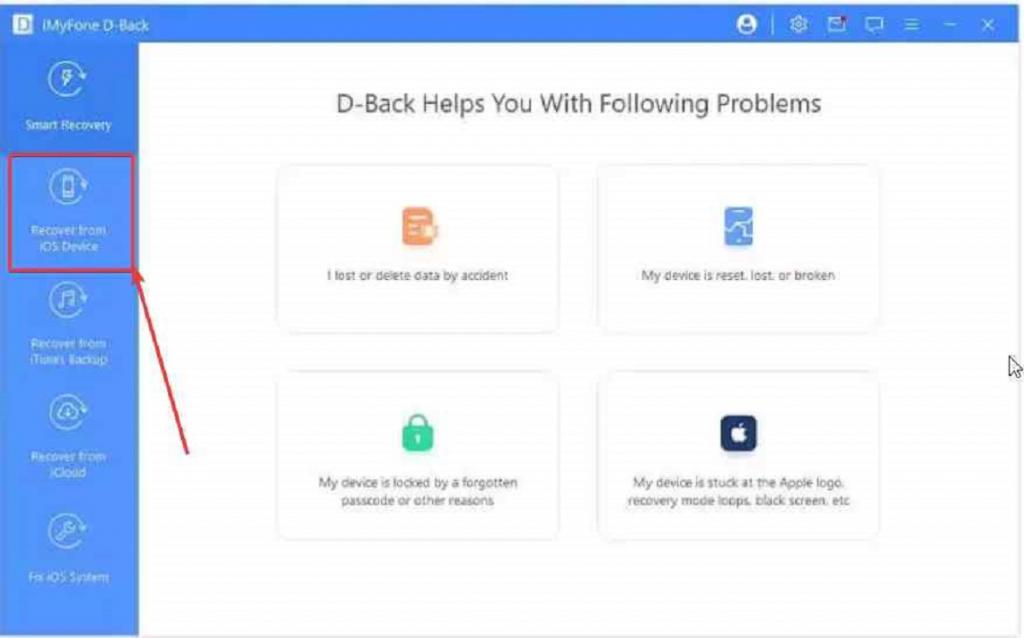
مرحله 4. آیفون خود را به کامپیوتر وصل کنید.
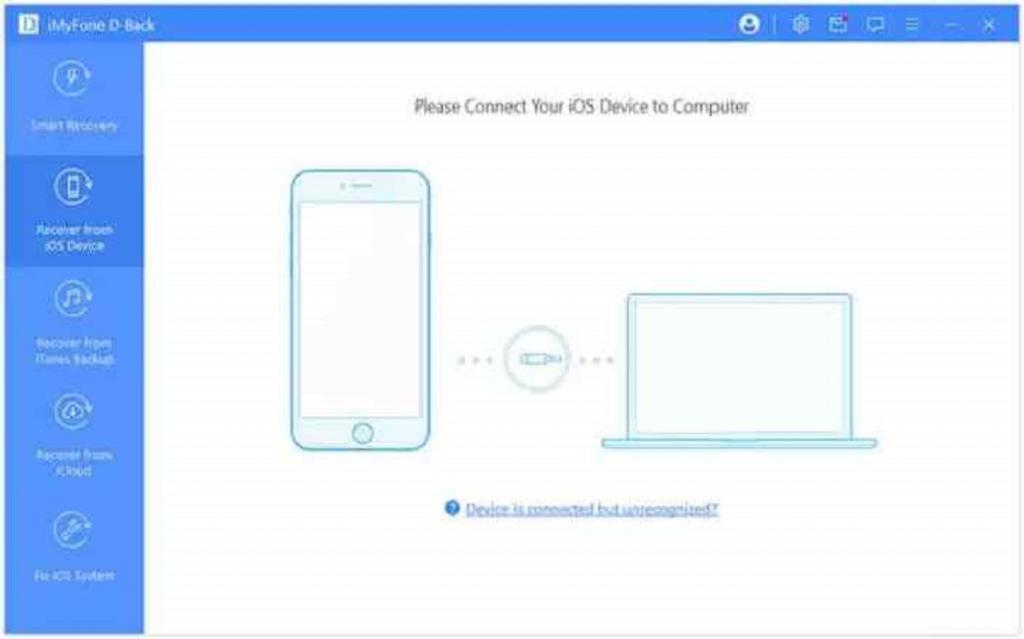
مرحله 5. از گزینه های سمت راست Call History را انتخاب کنید و روی دکمه Scan از گوشه سمت راست پایین صفحه کلیک کنید.
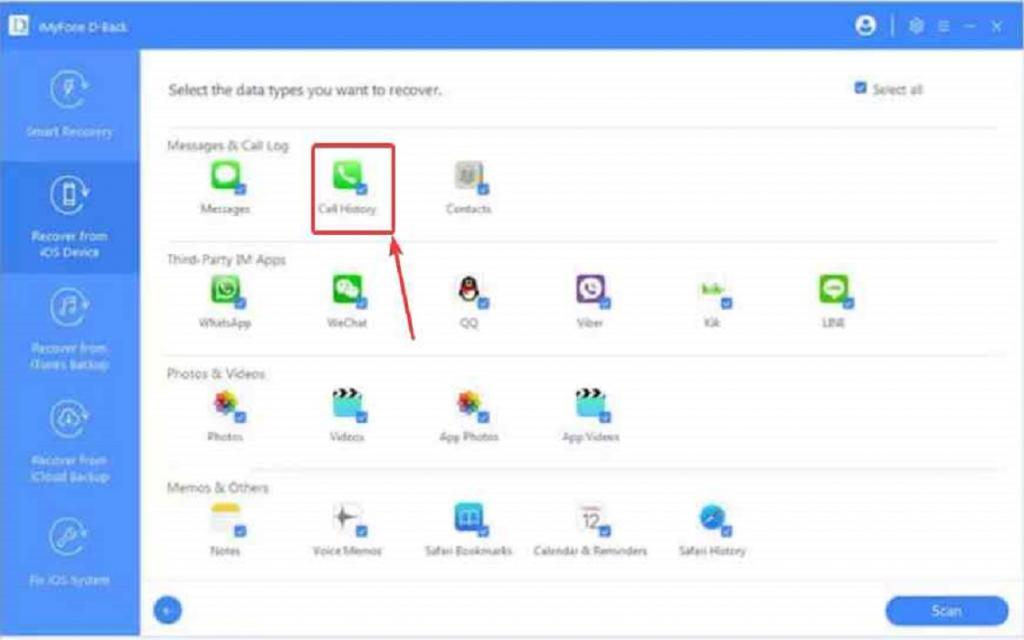
مرحله 6. صبر کنید تا فرآیند اسکن به پایان برسد. بعد از اینکه IMyFone D-Back اسکن آیفون شما را انجام داد، D-Back تاریخچه تماس ها را ثبت می کند. میتوانید تاریخچه تماس را پیش نمایش کنید و مواردی که میخواهید بازیابی کنید را انتخاب کنید.
مرحله 7. زمانی که تاریخچه تماس آیفون که می خواهید بازیابی کنید را انتخاب کردید، روی دکمه Recover که در گوشه سمت راست پایین صفحه مشاهده می کنید، کلیک کنید.
نتیجه گیری:
به دلایل مختلفی، ممکن است بخواهید تاریخچه تماس های حذف شده خود را بازیابی کنید، و حالا که با نحوه چگونگی بازیابی تاریخچه تماس های آیفون آشنا شده اید، دیگر نگران حذف آنها نباشید. زیرا با استفاده از مراحل بالا می توانید به راحتی تاریخچه تماس های خود را بازیابی کنید.
مقالات مرتبط:
رفع مشکل کار نکردن تشخیص چهره آیفون Face ID در حالت افقی
روش ویرایش فایل پی دی اف (pdf) بدون نرم افزار در آیفون

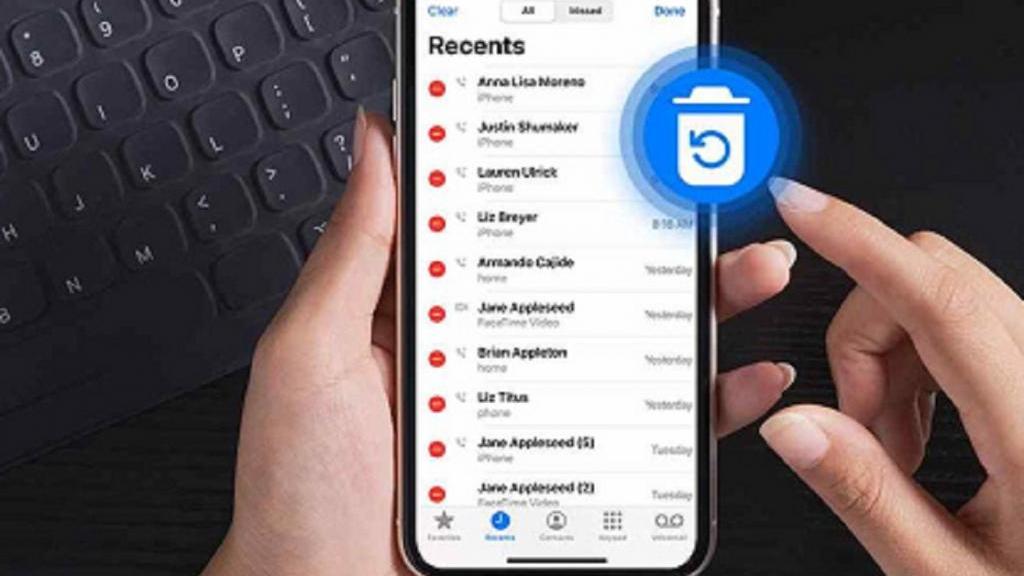
دیدگاه ها